win10手机远程控制电脑
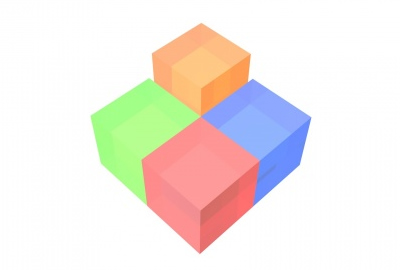
在win 10系统下,微软为专业版、企业版、教育版等提供了远程桌面功能,用户可以设置从移动设备随时随地访问电脑内容。日常工作中,我们经常需要使用到电脑,不过我们也不是无时无刻的在电脑面前,所以需要用到远程控制电脑,那么win10手机远程控制电脑如何实现呢?对于win10手机远程控制电脑的问题应该比较多的朋友有这样的需求,那么我们来看看电脑实现远程控制操作方法。
win10手机远程控制电脑
下面就介绍手机和电脑进行连接设置的具体步骤:
1.【控制面板】→【系统和安全】→【系统】

2.选择导航栏左侧的【远程设置】,确保下图中红框内为选中状态

3.【控制面板】→【系统和安全】→【Windows Defender防火墙】

4.选择导航栏左侧的【允许应用或功能通过Windows Defender防火墙】

鼠标拉到最底端,检查 远程协助 和 远程桌面 处于选中状态。然后点击确定。
做到这一步电脑端的设置已经完成。接下来我们要到手机等移动设备上继续完成配置。
5.移动端下载 Microsoft 远程桌面 app
安装完成后,打开app ,选择右上角的“+”按钮,出现下图:

6.选择桌面,会要求输入想要建立远程连接的电脑的名称、IP地址等信息:

那么,如何查看电脑的IP地址呢?
有两种方法可供选择
第一种,找到任务栏网络连接图标,单击鼠标右键

选择【打开网络和Internet设置】

向下拖动,查看网络属性。找到IPv4 地址,注意,只需要将“/”前面的数字作为 IP地址。
还一种查看IP地址的方法:
【控制面板】→【网络和Internet】→[网络和共享中心

点击当前网络连接的名称→查看详细信息,找到IPv4 地址,输入即可。

至于【用户账户】一栏,可以不用进行设置。
注意事项
1、被控制的电脑须为Win10专业版,且开启远程控制。
2、两台设备需要连接同一局域网,注意5G Wi-Fi和2.4G应该不一样,遇到同一信号下无法连接的情况,此时重新打开Wi-Fi即可。
3、iPad使用键盘和鼠标是可以直接连接的,非常方便。
总结
随机IPv4 地址的麻烦是公网地址会在24小时内变化,这样每次都要重新设置,而且带宽仅为1M,对于大屏幕的用户来说,带宽会有些吃紧。以上就是带来的win10系统电脑如何实现远程控制的全部内容,希望可以提供帮助。
相关内容

抖音登录权限设置在哪里
抖音登录权限设置在哪里,登录,权限设置,抖音,点击,选项,图标,...

怎样设置qq锁屏密码
怎样设置qq锁屏密码,锁屏密码,设置,系统设置,点击,登录,状态,...

教你抖音火影忍者壁纸怎么设置
教你抖音火影忍者壁纸怎么设置,设置,火影忍者壁纸,抖音,分享,...

教你分区助手怎么查看分区信息
教你分区助手怎么查看分区信息,查看,分区助手,截图,属性,教程...

雷电模拟器怎么设置方向键
雷电模拟器怎么设置方向键,设置,方向键,雷电模拟器,方法,截图...

教你分区助手怎么查看版本号
教你分区助手怎么查看版本号,版本号,查看,分区助手,教程,方法...

教你goldwave怎么在记录停止时设置完成标记
教你goldwave怎么在记录停止时设置完成标记,设置,怎么在,截图...

goldwave怎么设置隐藏播放标记
goldwave怎么设置隐藏播放标记,隐藏,设置,界面,选项,教程,菜...

win10优化系统运行速度的步骤教程
win10优化系统运行速度的步骤教程,教程,优化系统,运行,优化,...

win10系统鼠标dpi调节方法
win10系统鼠标dpi调节方法,鼠标,调节,方法,系统,灵敏度,选项,...

win10系统截图快捷键是什么的介绍
win10系统截图快捷键是什么的介绍,截图快捷键,系统,截取,截图...

win10专业版密钥激活win10系统的教程
win10专业版密钥激活win10系统的教程,激活,系统,密钥,教程,专...

怎样更新windows10系统版本的教程
怎样更新windows10系统版本的教程,系统版本,教程,更新,系统,...

win10系统dll文件怎么打开的具体介绍
win10系统dll文件怎么打开的具体介绍,怎么打开,文件,系统,点...

重装系统后有两个win10怎么办
重装系统后有两个win10怎么办,重装系统,系统配置,双击,系统,...



